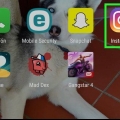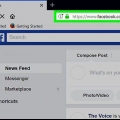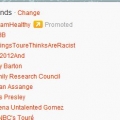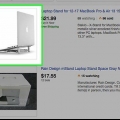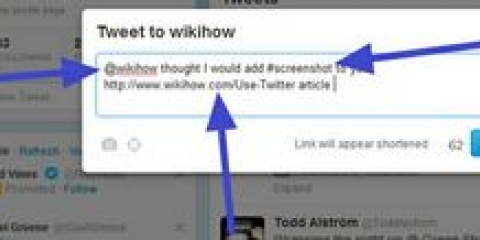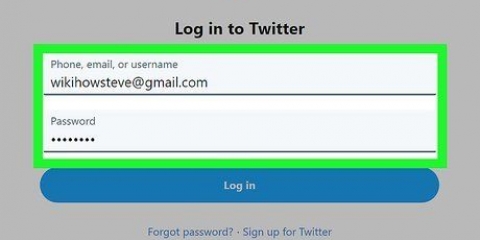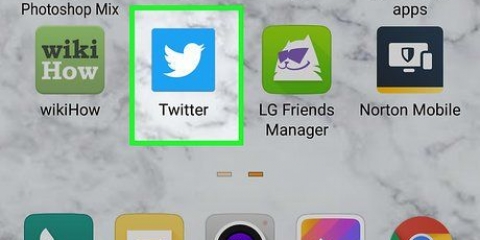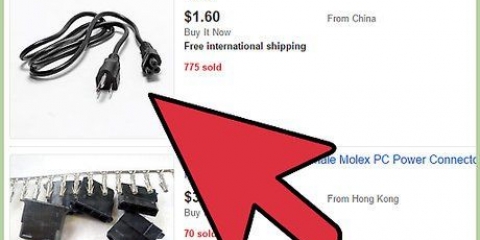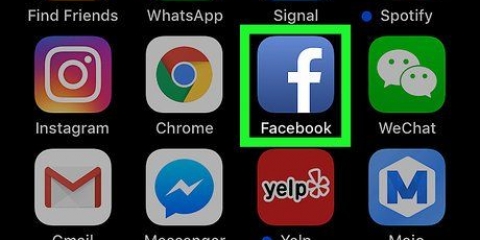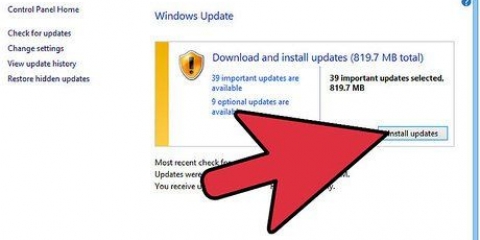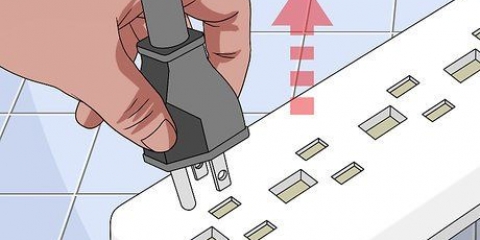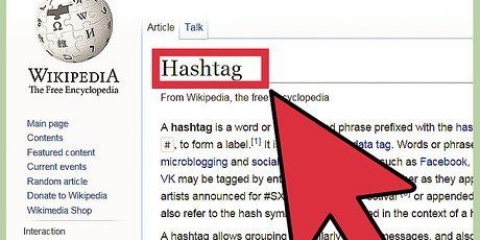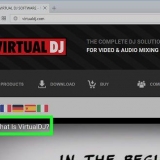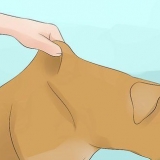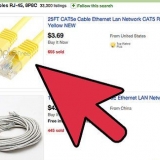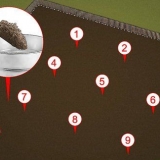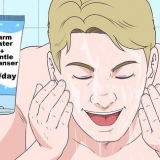Wenn Sie Twitter Counter nicht auf Twitter folgen möchten, aktivieren Sie das Kontrollkästchen neben "@theCounter folgen". Wenn Sie Twitter-Benutzern, die von Twitter Counter vorgestellt werden, nicht automatisch folgen möchten, deaktivieren Sie das Kontrollkästchen neben "Interessante Personen entdecken".














Wenn Sie WhoUnfollowedMe zum ersten Mal verwenden, werden Ihnen noch keine Namen angezeigt. Dies liegt daran, dass die Site gerade erst damit begonnen hat, Ihre Follower zu verfolgen. Wenn Sie das nächste Mal sehen möchten, wer Ihnen nicht mehr folgt, melden Sie sich erneut an http://wer.nicht mehr verfolgt.mich und klicke auf den Link "Unfollower".













Sehen sie, wer ihnen auf twitter nicht mehr folgt
- Schritte
- Methode 1 von 7: Nutzung der Website von Crowdfire
- Methode2 von 7: Verwenden der mobilen App von Statusbrew
- Methode 3 von 7: Verwenden von Statusbrew auf einem Computer
- Methode 4 von 7: Verwenden des Twitter-Zählers
- Methode 5 von 7: Mit WhoUnfollowedMe
- Methode6 von 7: Mit TwittaQuitta
- Methode 7 von 7: Mit Zebraboss
- Tipps
Twitter selbst sagt dir zwar nicht, dass du jemandem nicht mehr folgen sollst, aber es gibt andere Dienste, die dies tun. Kostenlose Apps wie Statusbrew und WhoUnfollowedMe zeigen auf einem Dashboard an, wer Ihnen nicht mehr folgt. Wenn Sie nach einer Geschäftslösung suchen, können Sie auf ein kostenpflichtiges Konto upgraden (oder sich für einen Premium-Dienst wie Twitter Counter anmelden). Wenn Sie es vorziehen, täglich eine E-Mail mit einer Liste der Personen zu erhalten, die Ihnen an diesem Tag nicht mehr gefolgt sind, versuchen Sie es mit einem Dienst wie TwittaQuitta oder Zebraboss.
Schritte
Methode 1 von 7: Nutzung der Website von Crowdfire

1. Gehe zu Crowdfire. Öffnen Sie einen neuen Internetbrowser und gehen Sie zu Website von Crowdfire.

2. Melden Sie sich mit Twitter bei Crowdfire an. Klicken Sie unten auf dem Bildschirm auf die blaue Schaltfläche „Mit Twitter anmelden“, um zur Crowdfire-Anmeldeseite zu gelangen. Geben Sie Ihren registrierten Twitter-Benutzernamen/Ihre E-Mail-Adresse und Ihr Passwort in die Felder oben links auf der Seite ein. Wenn Sie fertig sind, klicken Sie auf „Anmelden“, um zur Startseite von Crowdfire zu gelangen.

3. Klicken Sie auf den Ansichtsmodus "Letzte Unfollower". Die Crowdfire-Startseite unterstützt mehrere Anzeigemodi. Diese Anzeigemodi können im linken Bereich der Seite geändert werden. Standardmäßig ist der Anzeigemodus „Keine Follower“ ausgewählt. Um die letzten Unfollower anzuzeigen, wähle diese Option oben aus.
Dieser Modus führt Sie zu einem Bildschirm, auf dem Sie Personen sehen können, die Ihnen nicht mehr auf Twitter folgen. Die Namen dieser Personen erscheinen in der Mitte der Seite.
Methode2 von 7: Verwenden der mobilen App von Statusbrew

1. Installieren Sie Statusbrew Twitter Follower von Statusbrew. Statusbrew ist eine kostenlose App, mit der Sie verfolgen können, wer Ihnen nicht mehr auf Twitter folgt. Laden Sie es aus dem (iOS) oder Play Store (Android) herunter.
- Sie können Statusbrew verwenden, um kostenlos ein Twitter-Konto anzuzeigen, aber um weitere Konten hinzuzufügen, müssen Sie bezahlen.

2. Statusbrau öffnen.

3. Drücken Sie auf Anmelden.
Wenn Sie bereits bei Statusbrew angemeldet sind, klicken Sie auf Anmelden und melden Sie sich mit Ihren Kontodaten an.

4. Drücken Sie auf Mit Twitter anmelden.

5. Geben Sie Ihren Twitter-Benutzernamen und Ihr Passwort ein.

6. Drücken Sie App autorisieren.

7. Wische nach links durch das Handbuch. Wenn Sie Statusbrew zum ersten Mal verwenden, müssen Sie einige Details zu den Funktionen durchblättern.

8. Drücken Sie auf dem letzten Bildschirm des Handbuchs `X`. Jetzt sehen Sie das Dashboard.
Wenn Sie Statusbrew das nächste Mal öffnen, wird die App auf Ihrem Dashboard geöffnet.

9. Drücken Sie Ihren Twitter-Namen.

10. Drücken Sie auf `Neue Unfollower`. Hier erscheinen die Twitter-Namen der Personen, die Ihnen nicht mehr folgen, seit Sie die App das letzte Mal überprüft haben.
Wenn Sie Statusbrew zum ersten Mal verwenden, werden Ihnen noch keine Unfollower angezeigt. Dies liegt daran, dass es Ihre Follower auf Twitter bis jetzt nicht verfolgt hat.
Methode 3 von 7: Verwenden von Statusbrew auf einem Computer

1. Öffnen Sie einen Internetbrowser. Statusbrew ist eine kostenlose Website (und mobile App), mit der Sie Ihre Follower auf Twitter im Auge behalten können.
- Sie können Statusbrew verwenden, um kostenlos ein Twitter-Konto anzuzeigen, aber um weitere Konten hinzuzufügen, müssen Sie bezahlen.

2. Gehe zuhttp://www.Status brauen.com.

3. Klicken Sie auf Anmelden.

4. Klicken Sie auf Mit Twitter anmelden.

5. Geben Sie Ihren Twitter-Benutzernamen und Ihr Passwort ein.

6. Klicken Sie auf App autorisieren.

7. Geben Sie die angeforderten persönlichen Daten ein. Sie müssen Ihre E-Mail-Adresse, Ihren Namen und ein neues Passwort eingeben, wenn Sie sich bei Statusbrew anmelden.

8. Klicken Sie auf den Link `Weiter`.

9. Klicken Sie auf Ihren Twitter-Namen.

10. Klicken Sie auf den Link `Neue Unfollower`.
Wenn Sie Statusbrew zum ersten Mal verwenden, werden Ihnen noch keine Unfollower angezeigt. Dies liegt daran, dass es Ihre Follower auf Twitter bis jetzt nicht verfolgt hat.
Methode 4 von 7: Verwenden des Twitter-Zählers

1. Öffnen Sie einen Internetbrowser. Sie können mit Twitter Counter verfolgen, wer Ihnen nicht mehr folgt, sowie jede Menge andere Daten zu Ihrem Twitter-Account.
- Dieser Service ist nicht kostenlos, aber Sie können sich für eine kostenlose 30-Tage-Testversion entscheiden.
- Sie müssen eine Kreditkartennummer oder PayPal-Informationen eingeben, um die Testversion zu starten. Nach Ablauf des Testzeitraums wird Ihrem Konto der Preis des Abonnements belastet (es sei denn, Sie kündigen zuerst).

2. Gehe zum Twitter-Zähler.com.

3. Klicken Sie auf Anmelden. Diese Schaltfläche befindet sich in der oberen rechten Ecke des Bildschirms und zeigt das blaue Twitter-Logo an.

4. Klicken Sie auf App autorisieren.
Wenn stattdessen ein Feld zum Eingeben eines Benutzernamens und eines Passworts angezeigt wird, geben Sie Ihre Twitter-Kontoinformationen ein, um sich anzumelden. Sie sollten jetzt die Schaltfläche App autorisieren sehen.

5. Geben sie ihre E-Mailadresse ein.

6. Klicken Sie auf Erste Schritte. Twitter Counter sendet eine E-Mail an die registrierte E-Mail-Adresse mit Tipps zur Nutzung der Website.

7. Klicken Sie auf den Link "Unfollower". Dies ist ein grauer Link in der linken Seitenleiste.
Bitte beachte, dass noch keine Unfollower angezeigt werden, da Twitter Counter gerade erst mit der Verfolgung deines Accounts begonnen hat.

8. Lesen Sie die verfügbaren Pläne. Sie unterscheiden sich in der Anzahl der Konten, die die Site verfolgen kann, dem maximalen Datumsbereich, den Supportoptionen und den verfügbaren Berichtstypen.

9. Klicken Sie auf Kostenlose Testversion starten. Diese Schaltfläche wird unter jeder Planoption angezeigt. Achten Sie darauf, auf die Schaltfläche unter dem Plan zu klicken, den Sie ausprobieren möchten.
Nach Ablauf der Testphase können Sie Twitter Counter nicht mehr verwenden, um zu sehen, wer Ihnen nicht mehr gefolgt ist, es sei denn, Sie zahlen für ein Abonnement.

10. Klicken Sie auf `Nächster Schritt`.

11. Wählen Sie eine Zahlungsmethode. Wählen Sie zwischen `Kreditkarte` und `PayPal`.

12. Geben Sie Ihre Konto- oder Zahlungsinformationen ein.

13. Klicken Sie auf `Prozesskarte`. Diese Option erscheint sowohl für Kreditkarten als auch für PayPal. Sobald Ihre Karte verarbeitet wurde, sollten Sie das Dashboard sehen.

14. Klicken Sie auf den Link "Unfollower". Hier siehst du wer dir in Zukunft nicht mehr folgt.
Methode 5 von 7: Mit WhoUnfollowedMe

1. Öffnen Sie einen Internetbrowser. Sie benötigen einen Internetbrowser, um WhoUnfollowedMe, die kostenlose Verwaltungsseite für Twitter-Benutzer, zu verwenden.
- Sie müssen für ein Konto bezahlen, wenn Sie über 75 Jahre alt sind.habe 000 Follower.

2. Gehe zuhttp://wer.nicht mehr verfolgt.mich.

3. Klicken Sie auf Mit Twitter anmelden.

4. Geben Sie Ihren Twitter-Benutzernamen und Ihr Passwort ein.
Wenn diese Option nicht angezeigt wird, sind Sie bereits angemeldet. Klicke stattdessen auf App autorisieren.

5. Klicken Sie auf Anmelden.
Wenn Sie bereits eingeloggt sind, sehen Sie diese Schaltfläche nicht, denn dann sehen Sie wahrscheinlich bereits das Dashboard auf dem Bildschirm.

6. Klicken Sie auf den Link "Unfollower". Dies ist oben auf dem Bildschirm.
Methode6 von 7: Mit TwittaQuitta

1. Öffnen Sie einen Internetbrowser. Sie können TwittaQuitta verwenden, um täglich eine E-Mail mit einer Liste der Personen zu erhalten, die Ihnen nicht mehr folgen.

2. Gehe zu Twittaquitta.

3. Klicken Sie auf Mit Twitter anmelden.

4. Geben Sie Ihren Twitter-Benutzernamen und Ihr Passwort ein.

5. Klicken Sie auf App autorisieren.

6. Klicken Sie auf Ihre E-Mail-Adresse. Sie müssen dies in beide leeren Felder eingeben.

7. Klicken Sie auf Senden.

8. Lies TwittaQuittas E-Mail. Es enthält einen Link, den Sie anklicken müssen, um den Registrierungsprozess abzuschließen.

9. Klicken Sie auf das Wort "Link" in der E-Mail. Sie sind jetzt angemeldet, um täglich E-Mails von TwittaQuitta zu erhalten.
Wenn Sie sich von TwittaQuitta abmelden möchten, klicken Sie unten in der E-Mail auf den Link "Abmelden".
Methode 7 von 7: Mit Zebraboss

1. Öffnen Sie einen Internetbrowser. Zebraboss sendet Ihnen täglich eine E-Mail mit einer Liste der Benutzer, die Ihnen nicht mehr folgen. Allerdings müssen Sie Zebraboss über einen Internetbrowser einrichten.

2. Gehe zu Zebraboss.

3.Geben Sie im ersten Feld Ihren Benutzernamen für Twitter ein. Verwenden Sie entweder das Format `@yourtwittername` oder https://twitter.com/deinwittername.

4. Geben Sie Ihre E-Mail-Adresse in das zweite Feld ein.

5. Klicken Sie auf Bericht abonnieren. Jetzt erhalten Sie einmal täglich eine E-Mail mit einer Liste der Benutzer, die Ihnen nicht mehr folgen.
Klicken Sie jederzeit auf den Link `Abbestellen`, um die Nutzung dieses Dienstes zu beenden.
Tipps
- Wenn du jemandem entfolgst, bereite dich darauf vor, selbst entfolgt zu werden.
- Wenn Sie nach Alternativen zu diesen Websites suchen, stellen Sie sicher, dass Sie sich nicht bei einem Dienst anmelden, dem Sie nicht vertrauen. Einige Websites und Apps behaupten, dass sie erkennen können, wer Ihnen nicht mehr folgt, aber in Wirklichkeit möchten sie nur Ihre persönlichen Daten sammeln.
"Sehen sie, wer ihnen auf twitter nicht mehr folgt"
Оцените, пожалуйста статью